
Belakang atau Relax &Recover adalah migrasi &alat pemulihan bencana . REAR membuat image yang dapat di-boot untuk mesin Linux yang sedang berjalan &jika diperlukan, image yang dapat di-boot yang sama dapat digunakan untuk memulihkan sistem. Gambar yang sama dapat digunakan untuk memulihkan OS ke perangkat keras yang berbeda juga &karenanya REAR juga dapat digunakan sebagai alat migrasi. REAR bahkan mendeteksi perubahan kartu jaringan, tata letak disk, atau perangkat penyimpanan yaitu IDE ke SCSI atau CCISS .
REAR mempertahankan kondisi terakhir OS termasuk partisinya, konfigurasi boot loader, semua data sistem, dll. Ini adalah penerus mkcdrc , telah dirancang untuk sederhana &bebas perawatan. Penyiapannya yang sederhana &sifat lupa menjadikannya solusi sempurna untuk pemulihan bencana &migrasi, bahkan ini adalah solusi pemulihan bencana open source terkemuka.
Dalam tutorial ini, kita akan membahas cara mengatur REAR &menggunakannya untuk membuat pemulihan OS, menyimpannya di NFS share &kemudian kita akan memulihkan OS dari image pemulihan yang dibuat.
Jadi sebelum kita melanjutkan dengan instalasi REAR, kita akan membuat share NFS pada mesin jarak jauh untuk menyimpan image pemulihan kita.
Membuat pembagian NFS
Kami menggunakan mesin CentOS 7 lain dengan alamat IP 192.168.0.106 untuk digunakan sebagai server NFS. Untuk menginstal NFS pada mesin, jalankan perintah berikut,
[[email protected] ~]$ sudo yum install nfs-utils
Setelah paket NFS terinstall, kita akan membuat direktori untuk menyimpan image
[[email protected] ~]$ sudo mkdir /backup
Sekarang kita akan mengkonfigurasi direktori yang dibuat untuk berbagi NFS, buka file konfigurasi NFS
Edit file '/etc/exports' dan buat entri berikut,
[[email protected] ~]$ sudo vi /etc/exports /backup *(fsid=0,rw,sync,no_root_squash,no_subtree_check,crossmnt)
Setelah selesai, simpan file, keluar &mulai ulang layanan NFS untuk menerapkan perubahan yang dibuat,
[[email protected] ~]$ sudo systemctl restart nfs
Selanjutnya kita akan menginstal &mengkonfigurasi server BELAKANG.
Pemasangan &konfigurasi BELAKANG pada CentOS 7 / RHEL 7
Kita sekarang perlu menginstal paket untuk REAR &paket yang diperlukan untuk membuat citra ISO dari server cadangan. Untuk menginstal semua paket ini, jalankan perintah berikut
[[email protected] ~]$ sudo yum install rear syslinux genisoimage
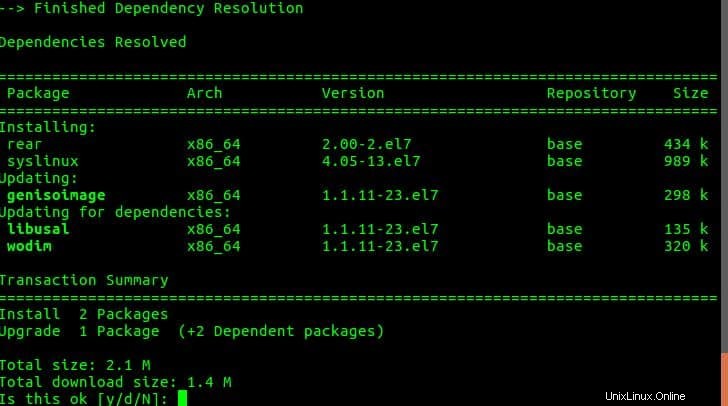
Selanjutnya kita akan mengkonfigurasi server REAR untuk menyimpan gambar ISO cadangan yang dibuat di server NFS jarak jauh kita. Buka file konfigurasi REAR yaitu ‘/etc/rear/local.conf ‘,
Tambahkan detail di bawah ini untuk server NFS dalam format berikut,
[[email protected] ~]$ sudo vi /etc/rear/local.conf OUTPUT=ISO BACKUP=NETFS BACKUP_URL=nfs://192.168.0.106/backup
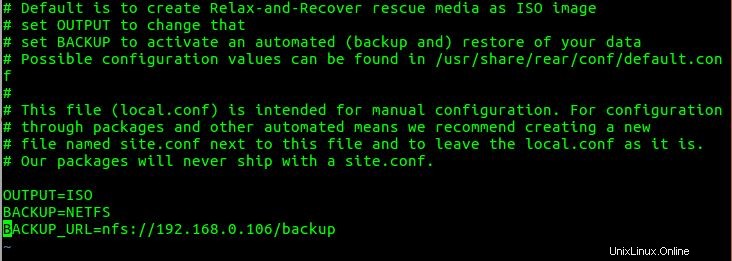
Simpan file &keluar. Kami sekarang siap untuk membuat gambar cadangan pertama kami dari sistem.
Membuat ISO Cadangan
Untuk membuat pemulihan bencana sistem &menghasilkan file cadangan, jalankan perintah berikut,
[[email protected] ~]$ sudo rear -d -v mkbackup
REAR sekarang akan memeriksa &mengumpulkan file yang diperlukan yang diperlukan seperti tata letak disk, informasi boot loader, dll. &kemudian akan membuat image ISO untuk OS di bawah direktori ‘/var/lib/rear/output '. Setelah itu semua file bersama dengan image ISO cadangan akan ditransfer ke share NFS.
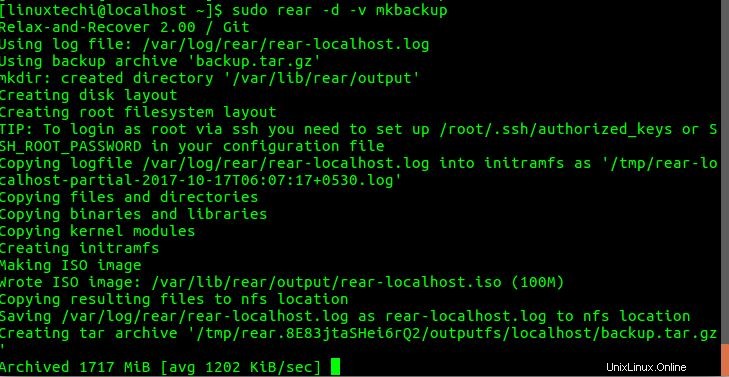
Catatan:- Proses ini dapat memakan waktu lama tergantung pada ukuran sistem operasi.
Memulihkan sistem
Sekarang kita membutuhkan ISO pemulihan (rear-localhost.iso) yang telah dibuat &tersedia di server NFS kita,

Kami akan membakar ISO pada CD atau DVD &akan mem-boot sistem menggunakan yang sama. Setelah sistem boot dengan gambar, kami akan disajikan dengan menu BELAKANG,

Pilih opsi pertama yaitu ‘Pulihkan localhost ' ('localhost' adalah nama host sistem) &tekan enter. Setelah ini, kita sekarang akan memiliki menu login kita, login menggunakan root tanpa kata sandi,
Catatan:- Kami juga dapat memilih opsi kedua “Pemulihan Otomatis localhost “, tetapi kita perlu memastikan bahwa tidak boleh ada kesalahan selama pemulihan. Beberapa kesalahan umum yang terjadi selama pemulihan otomatis adalah karena perubahan jaringan, perubahan tata letak disk, dll. Jadi, jika Anda memulihkan OS ke sistem yang sama, Anda dapat mencoba 'Pemulihan Otomatis ' untuk mengotomatiskan proses pemulihan, jika tidak, pilih Pemulihan manual.
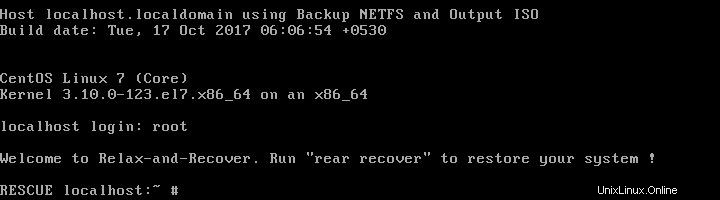
Langkah selanjutnya adalah mengonfigurasi jaringan di sistem kami karena semua file terkait sistem lainnya ada di bagian NFS kami. Untuk menambahkan alamat IP, jalankan perintah berikut
# ip addr add 192.168.0.50/24 dev enp0s3 # ip link set enp0s3 up
Kami sekarang dapat mengakses server NFS kami, jadi kami sekarang dapat memulai pemulihan sistem. Mulai pemulihan dengan menjalankan,
# rear -d -v recover
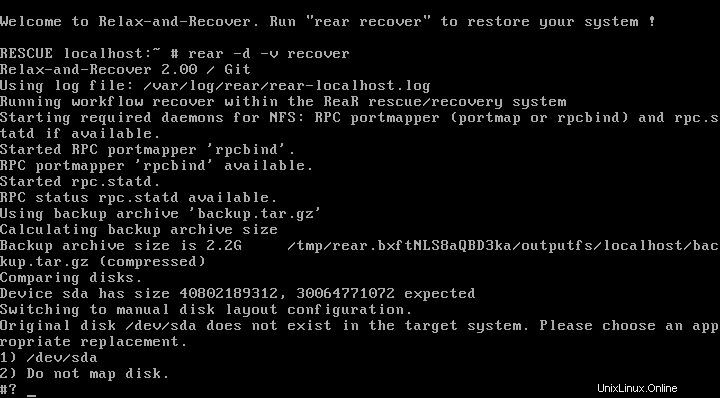
Sekarang ikuti petunjuk di layar,
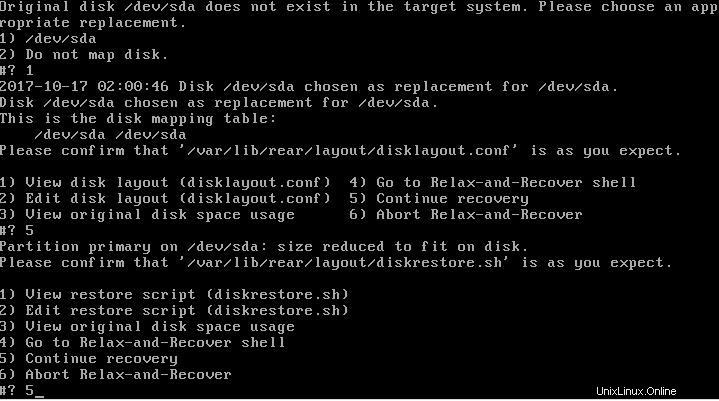
Sekarang akan meminta tata letak HDD (jika berbeda dari aslinya), setelah memilih tata letak mulai pemulihan dengan menekan '5 ', pemulihan sistem sekarang akan dimulai ,
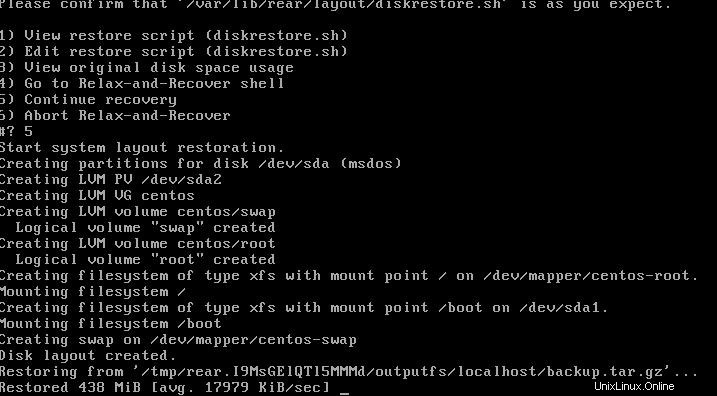
Tergantung pada data sistem, pemulihan akan memakan waktu. Setelah pemulihan selesai, reboot sistem.
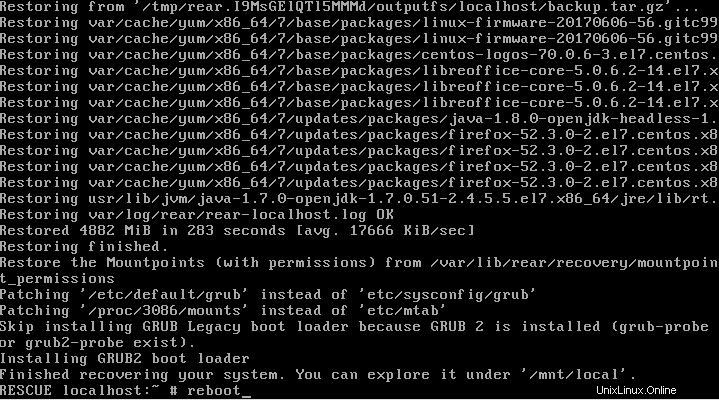
Sekarang keluarkan DVD pemulihan dari sistem &biarkan sistem mulai. Setelah sepenuhnya di-boot, Anda dapat mengakses sistem dengan kredensial yang sama seperti sebelumnya &sistem akan memiliki semua data &layanan seperti sebelumnya di sistem Anda.
Ini melengkapi tutorial kami di REAR, Relax &Recover . Jika Anda memiliki pertanyaan atau pertanyaan, silakan tinggalkan di kotak komentar di bawah.